VLC este aplicația media player preferată de majoritatea utilizatorilor de smartphone-uri, chiar și de utilizatorii iOS.Interfața ușor de utilizat și disponibilitatea funcțiilor comune și avansate sunt principalele motive din spatele acesteia.Una dintre caracteristici este modul întunecat. Modul întunecat sau tema de noapte pe VLC este una dintre cele mai populare caracteristici.

Dacă nu știi cum VLC media playerActivați funcția de modul întunecat din aplicația dvs., aici este ghidul dvs. cuprinzător.
VLC media player modul întunecat
Pașii pentru a activa modul întunecat pe VLC Media Player sunt diferiți pentru Android și iPhone.
Modul întunecat pe VLC [Andriod]
(1). Din ecranul de pornire Android, accesați aplicarea parte.
(2). derulați în jos pentru a da clic VLC media player siglă.
(3). Pe ecranul de pornire, apăsați meniul pictogramă (trei linii orizontale).
(4). Trebuie să alegi înființat Opțiuni cu pictograma roată.
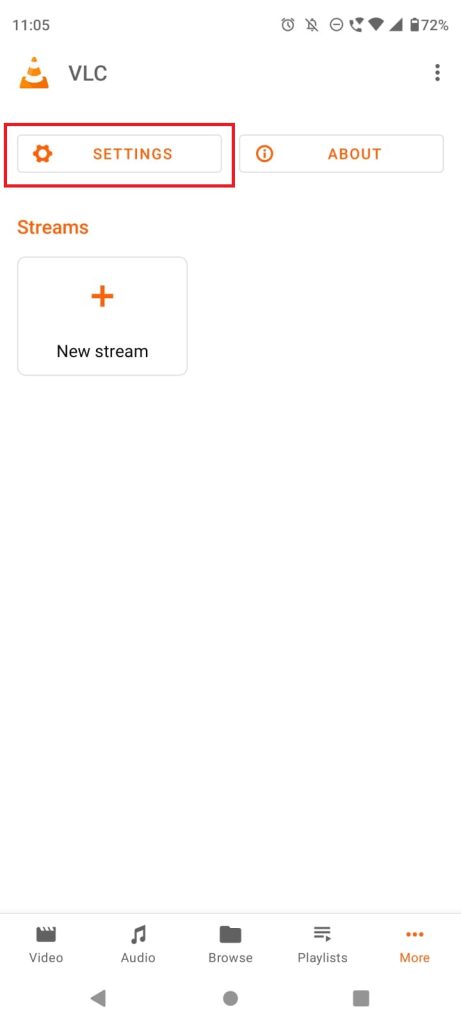
(5). Navigați în jos la Setari aditionale parte pentru a face clic Interfață.
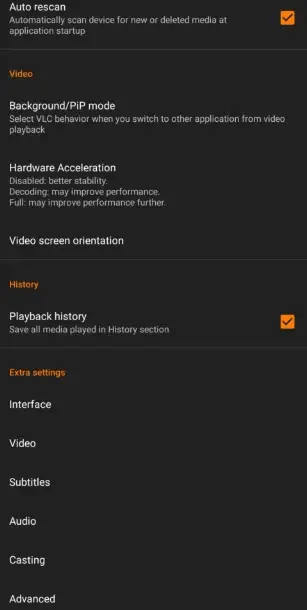
(6). Acum, dă clic modul zi și noapte Opțiuni.
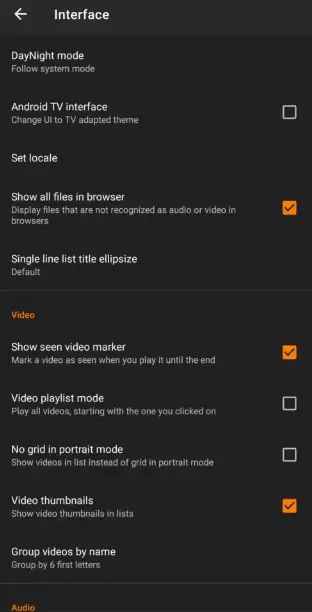
(7). Veți avea patru opțiuni.
urmați modul de sistem: Aceasta va rula aplicația VLC pe baza setărilor de afișare ale smartphone-ului dvs.
modul zi și noapte: Aceasta este o funcție automată.Acesta va activa modul întunecat în condiții de lumină scăzută și va trece la modul de lumină în medii mai luminoase.
temă ușoară: Aceasta va rula aplicația în modul ușor.
temă neagră: Acest lucru va întuneca interfața aplicației VLC.
(8)În fereastra pop-up, selectați temă neagră, care va activa modul întunecat pe playerul VLC.
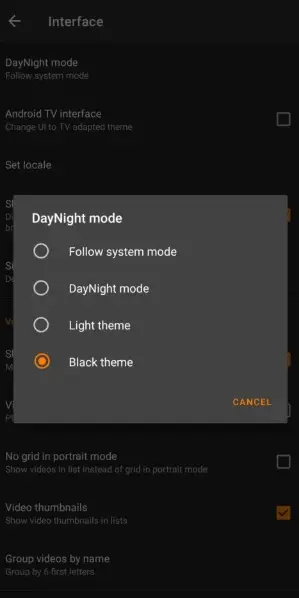
Modul de noapte VLC [iPhone]
În versiunile mai vechi ale aplicației VLC media player, nu puteați schimba tema în setările aplicației VLC.Cu toate acestea, cea mai recentă versiune de VLC pentru iOS va avea opțiunea de a comuta între modurile de lumină și întuneric.Deci, actualizați aplicația VLC media player de la magazin de aplicații.
(1). Deschis VLC media player aplicație pe iPhone.
(2)Faceți clic înființat pictograma.
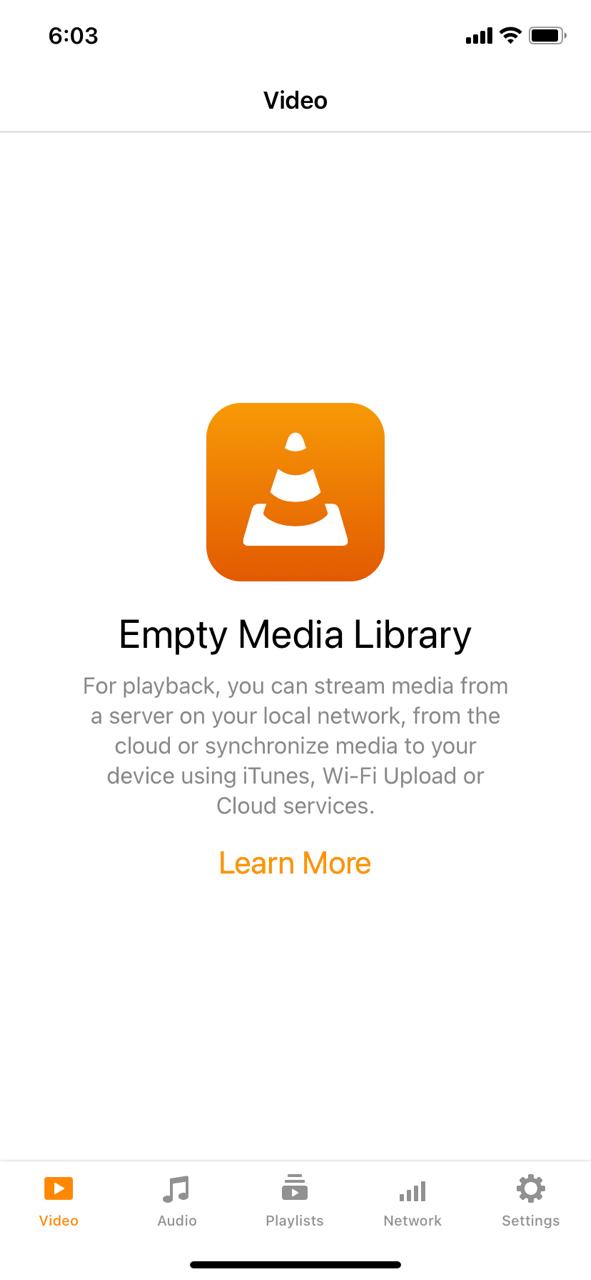
(3).alege aspect Opțiuni.

(4).alege întuneric temă.
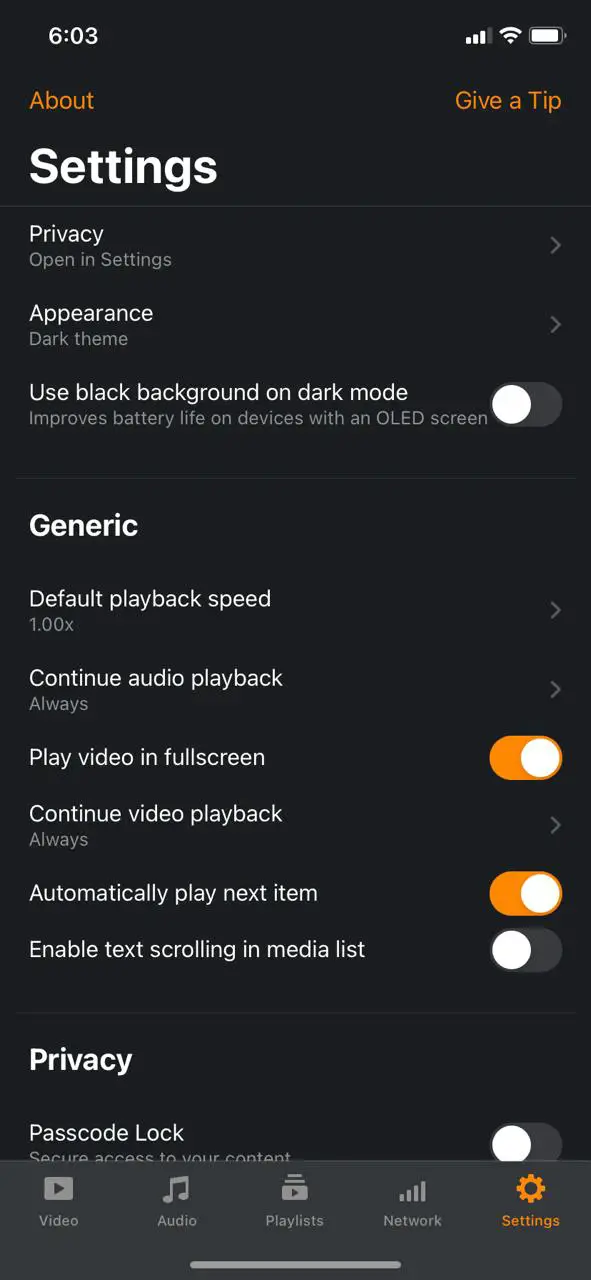
(5).alege automat Alegeți să lucrați cu modul întunecat al iPhone.
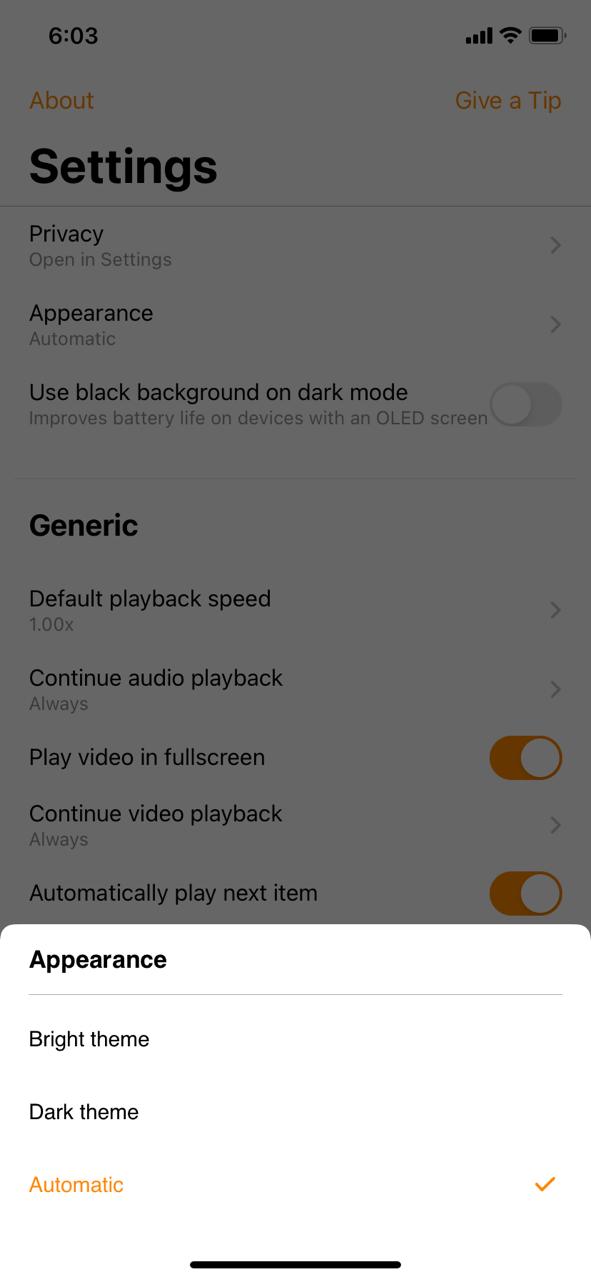
note: Modul DayNight (funcție automată) pe VLC nu este disponibil pe iPhone și iPad.
Computer Apple
(1)Pe computerul dvs. Mac, deschideți VLC media player aplicarea.
(2).du-te preferinţă și selectați Interfață Opțiuni.
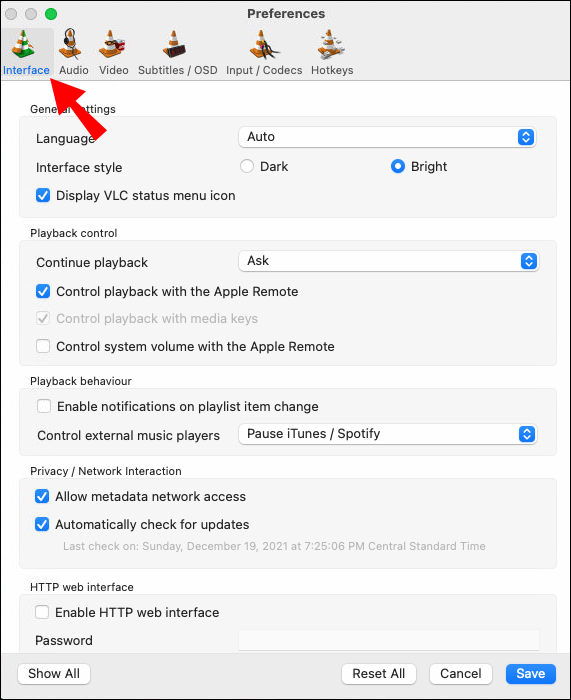
(3)În Stil interfață, selectați întuneric Opțiuni.
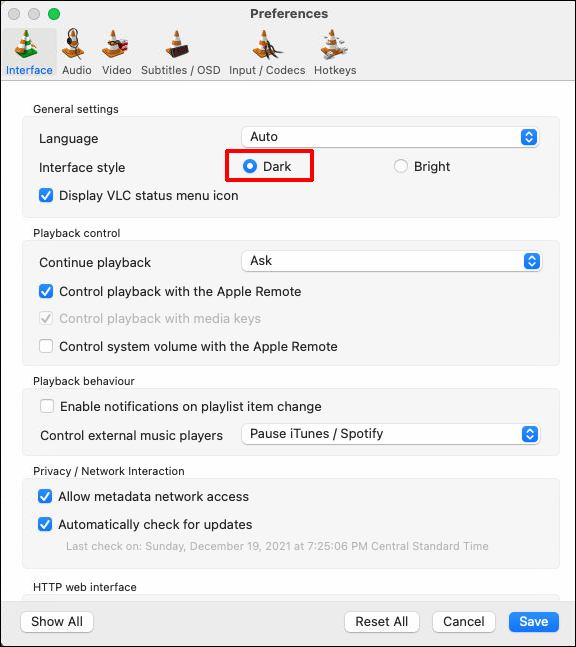
(4). Apoi apasa salva butonul pentru a face modificări.
(5)Acum, aplicația VLC de pe computerul Mac va rula în modul întunecat.
Calculatoare Windows și Linux
Pentru PC Windows 10 sau 11, trebuie să vizitați site-ul oficial al playerului VLC pentru a descărca pielea întunecată pentru a obține modul întunecat.Dacă sunteți un utilizator Linux, puteți urma aceiași pași pentru a activa modul întunecat pe VLC.
Descărcați VLC Dark Skin
(1). Accesați site-ul VLC skin (https://www.videolan.org/vlc/skins.html) pe computerul dvs. cu Windows.
(2). Selectați eDarkVlc Plugin de la temă parte.
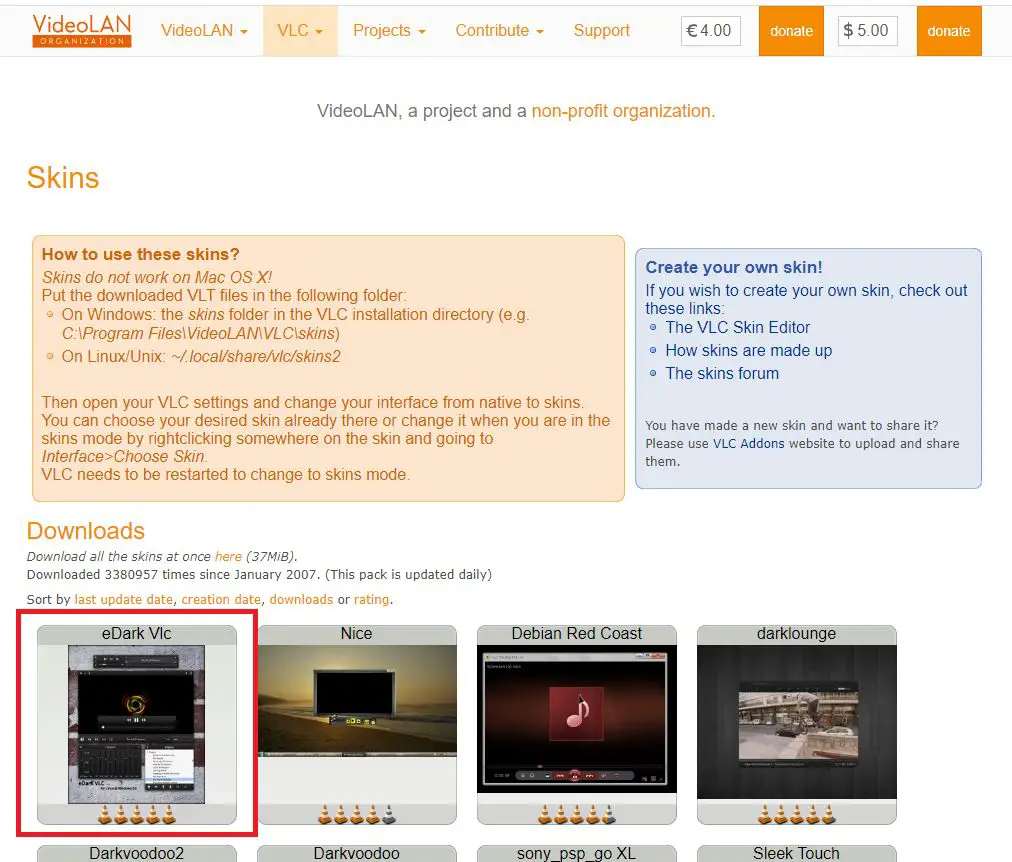
(3). În fereastra pop-up de instalare, faceți clic 下載 buton.
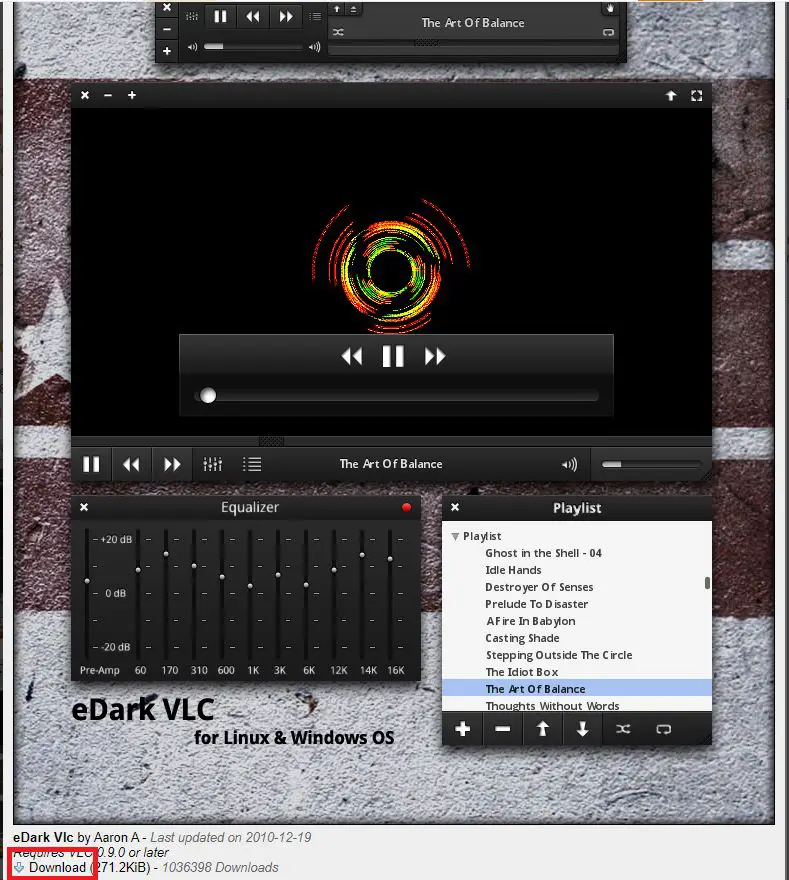
(4). Pluginul trebuie descărcat în directorul de instalare VLC de pe computer.Nu descărcați pluginuri în folderul implicit.Dacă nu puteți găsi directorul VLC, utilizați calea menționată mai jos.
pentru ferestre: C:\Program Files\VideoLAN\VLC\Skins
Pentru Linux: ~/.local/share/vlc/skins2
Activați modul întunecat pe VLC folosind skin-uri
(1). Acum, începe VLC media player pe computerul dvs. Windows sau Linux.
(2). clic 工具 Opțiuni disponibile în bara de meniu a playerului.
(3). În meniul extins, alegeți preferinţă Deschis preferințe simple fereastră.De asemenea, puteți utiliza tasta de control + P Tasta de comandă rapidă pentru deschidere preferinţă fereastră.
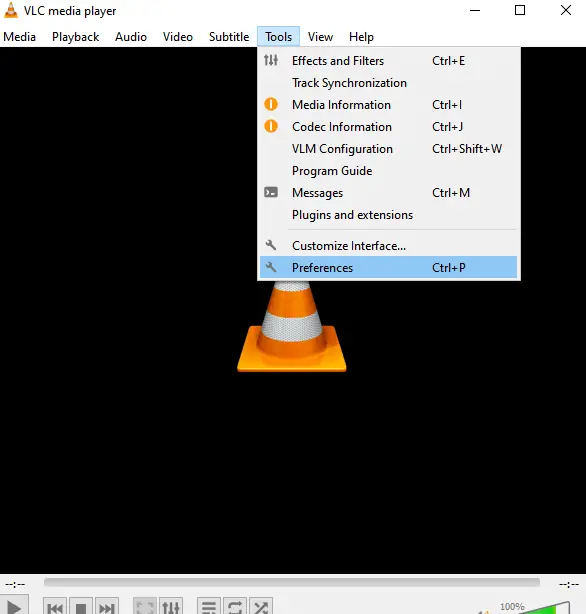
(4). clic Interfață Top opțiuni de selectat Utilizați o piele personalizată opțiuni de sub Setări de interfațăPentru PC Linux, faceți clic pe arata si simte Opțiuni.
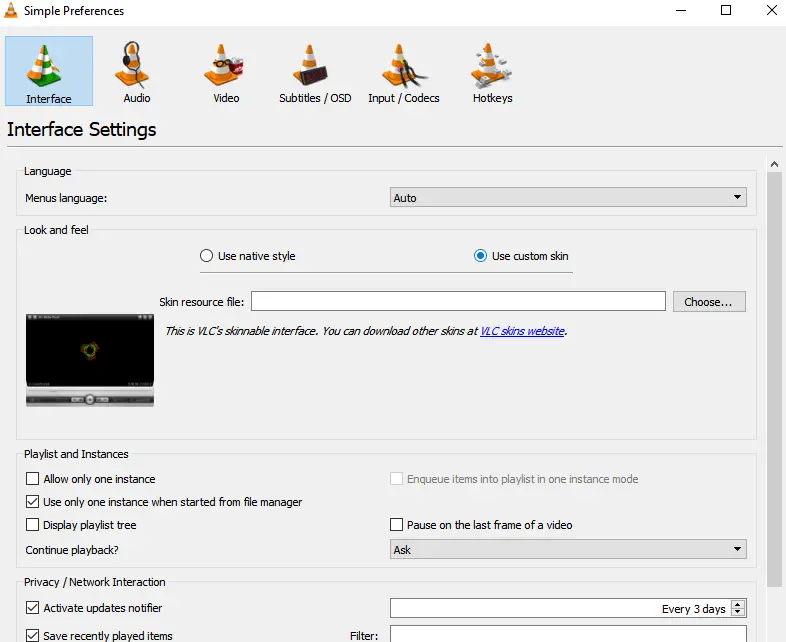
(5). Atingeți Selectați Navigați până la locația în care este salvat fișierul skin eDark Vlc.vlt.
(6). În cele din urmă, faceți clic salva butonul și ieșiți din VLC player de pe computer.
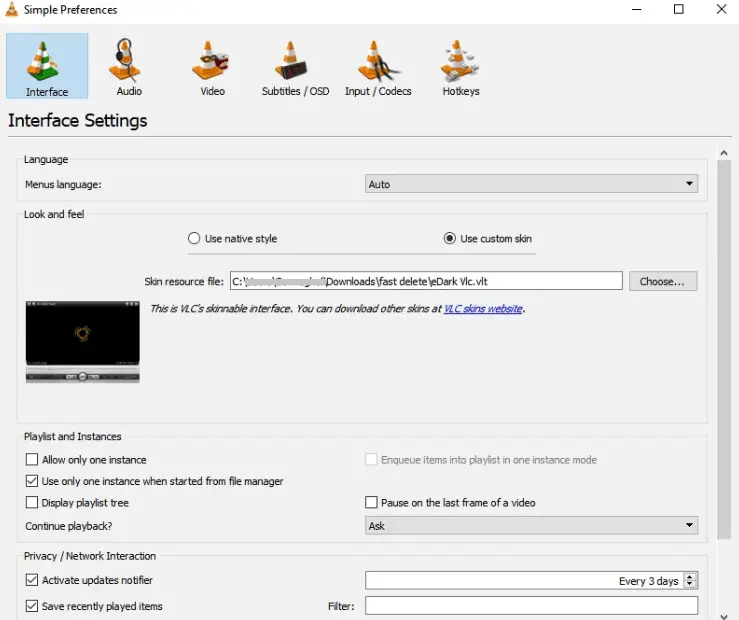
(7). Reporniți playerul și se va actualiza la piele întunecată.
prompt: Dacă pașii de mai sus par să consume mult timp, puteți utiliza modul întunecat la nivelul întregului sistem pe Windows și modul întunecat pe Mac.
(8). Dacă simțiți că modul întunecat VLC este prea întunecat, puteți alege Folosiți stiluri native opțiuni activate preferințe simple fereastră.
În mod implicit, modul întunecat pe VLC nu este activat automat.Cu toate acestea, îl puteți porni în funcție de confortul sau nevoia dvs.Urmați instrucțiunile și evitați oboseala ochilor din cauza luminii prea puternice atunci când utilizați VLC în medii cu lumină scăzută.
Rezumat: Cum să activați modul întunecat în VLC
- Android: Lansați aplicația VLC → Faceți clic pe pictograma meniului → Selectați butonul Setări → Faceți clic pe interfață pentru setări suplimentare → Faceți clic pe modul zi și noapte → Alegeți o temă întunecată.
- iOS: Deschideți aplicația VLC → Faceți clic pe pictograma setări → Alegeți Opțiuni de aspect → Alegeți modul întunecat.
- Mac: Deschideți VLC → Deschideți preferințele → Selectați opțiunile de interfață → Alegeți opțiunea întunecată.
- Windows și Linux: Descărcați pielea eDark vlc → Deschideți fereastra de preferințe pe VLC → Selectați piele personalizată din meniul Interfernece → Alegeți pielea eDark.
Problemă comună
Cum obțin skin-uri VLC?
Puteți obține skinuri personalizate de la VLC site-ul web.
VLC funcționează cu computerele Chromebook?
Da, puteți descărca și instala VLC pe Chromebook din Magazinul Play.







